As configurações rápidas adicionadas à notificaçãoO painel no Android 5.0 era muito popular, mas não possuía opções de personalização. A partir do Android 6.0, foi adicionada uma opção de personalização experimental que permite adicionar blocos personalizados a ele, além de remover e reorganizar os padrões. Para o usuário médio que deseja adicionar uma configuração personalizada usando a opção experimental, é necessário um aplicativo. Conheça Configurações rápidas personalizadas, um aplicativo Android gratuito que permite adicionar um personalizadoconfigurações rápidas para o painel Notificações no Android 6.0. Como o aplicativo é uma solução de tamanho único, e é voltado para tornar o processo de adicionar uma configuração personalizada o mais simples possível, é limitado. A configuração que você adiciona pode iniciar um aplicativo, abrir um URL e alternar entre conexão de dados, painel de volume e sincronização.
Para usar as Configurações rápidas personalizadas, você deve estar executando o Android 6.0 para fazer isso. Você não precisa fazer root no seu dispositivo, no entanto, é necessário ativar a opção System UI Tuner.
Depois de ativar o System UI Tuner, abra-o etoque em Configurações rápidas. Role até a parte inferior e adicione um bloco personalizado. Nomeie-o como CUSTOMTILE0. Inicie as Configurações rápidas personalizadas, marque a opção "Eu fiz isso" e toque em "Continuar".

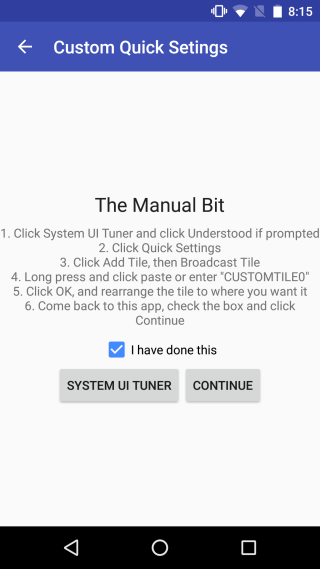
Em seguida, comece a personalizar o bloco. Toque no botão de adição na tela principal em Configurações rápidas personalizadas e atribua ao novo botão de ação um nome e uma ação. Você também pode atribuir um ícone a ele e o aplicativo vem com uma rica biblioteca de ícones diferentes para você escolher.
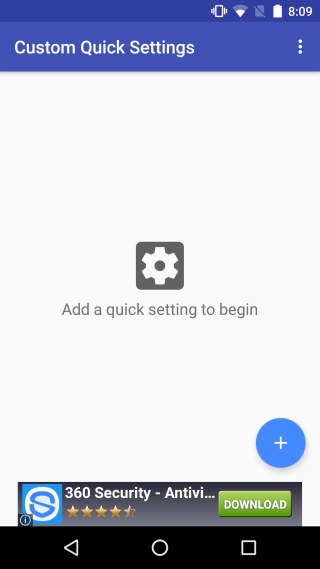
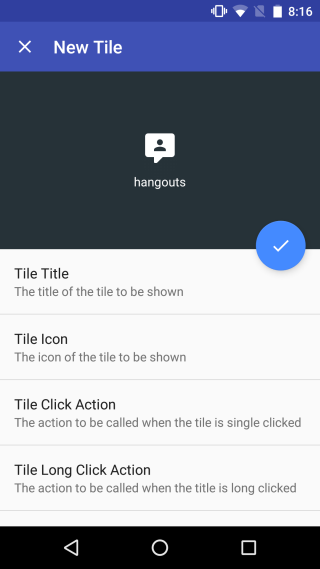
Você pode atribuir duas ações a um único botão; umaação de clique (toque único) e uma ação de clique longo (toque e segure). Com a ação Iniciar aplicativo, você pode optar por iniciar um aplicativo a partir de uma lista de todos os aplicativos instalados e do sistema. Com a opção Iniciar URL, você pode inserir um URL que o botão deve abrir e, com a opção Alternância personalizada, você pode escolher na lista de alternâncias suportadas qual deseja associar ao botão.
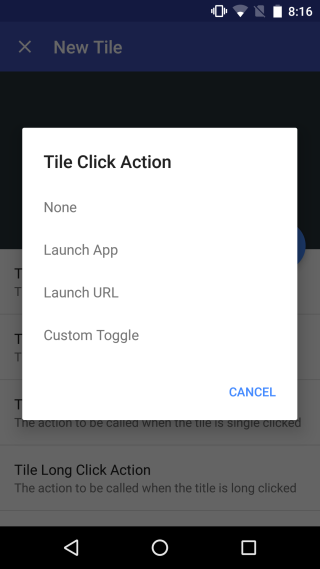
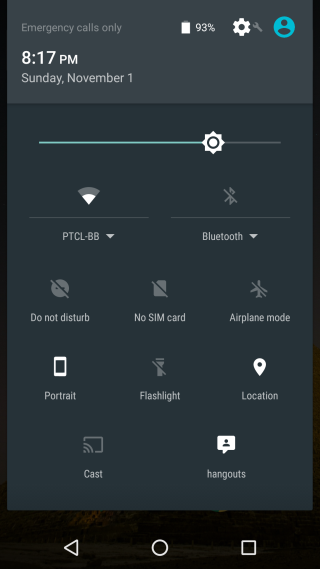
As Configurações rápidas personalizadas dependem de um recurso experimental do Android, então há uma chance de afetar o desempenho do dispositivo. Experimente por sua conta e risco.
Instale configurações rápidas personalizadas da Google Play Store
Via Lifehacker









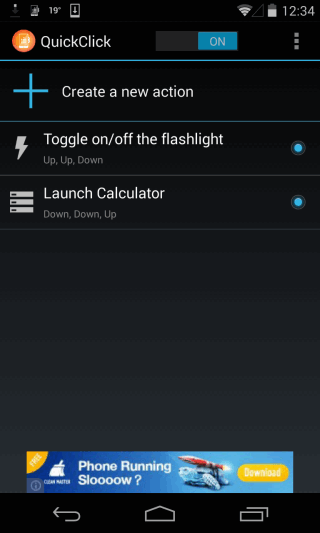


Comentários